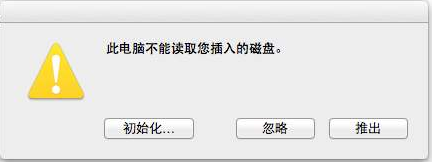作为轻薄级别商务笔记本的代表,ThinkPad X1 Nano Gen1的轻薄令人印象深刻。在保证轻薄的前提下,性能也丝毫不打折扣。来自TPUSER非官方情报站的站长Galaxylee先生的最新投稿,详细阐述了ThinkPad X1 Nano Gen1相比过去产品的升级与进步。除了更薄更快,ThinkPad X1 Nano Gen1还有更多。
Lenovo于去年发布了「重量低于一公斤」的ThinkPad全新机型:X1 Nano Gen1(文后简称X1 Nano),树立了ThinkPad发展的新里程碑。或许对于日系笔记本而言,不乏重量低于一公斤的机型,但对于商用笔记本王者的ThinkPad而言,却是走过了28年头,才迎来第一款最低重量仅「907克」的轻量机型。
站长在元月购入X1 Nano后便作为取代T14s Gen1(AMD)的主力随身机,刚好可以利用这次机会跟各位网友分享一些使用经验与心得。站长在换X1 Nano时,在心态上已经有所调整,因为这台全机只有「两个USB-C、一个耳机孔」,在扩展性方面迥异于其他ThinkPad机型,故站长将X1 Nano称呼为ThinkPad首款「星巴克(咖啡厅)专用机」,如果在购入前清楚这台X1 Nano的长短处,便可发挥最大的功能,而不会一直抱怨为何功能处处受限。

X1 Nano不仅是一台配备了13英寸面板的轻薄型笔记本,更是ThinkPad近年首款采用「16:10」比例面板的领头羊。ThinkPad的面板采购政策非常保守,当友商的商用笔记本开始采用16:10甚至3:2等比例面板时,ThinkPad仍坚守着16:9面板。去年得知X1 Nano会装配16:10的13英寸面板,而且还是2K分辨率时,站长真的非常欣慰。至于换成16:10面板有何好处?请参考下图:
下图左边是14英寸(16:9)的T490s,右边则是13英寸(16:10)的X1 Nano,会发现屏幕较小的X1 Nano面板高度,其实跟屏幕较大的T490s相同!另一方面,X1 Nano的面板分辨率为2160×1350,高于Full HD面板的1920×1080,所以实际上X1 Nano能够比其他搭配16:9 Full HD面板的机型,画面显示更多内容,又不像4K面板那么耗电、点距过小。
值得一提的是,X1 Nano的面板支持100%sRGB广色域以及Dolby Vision(杜比视界)规格,再加上雾面设计,让使用者获得色彩准确的画面表现之余,不用担心日光灯反射造成眼睛疲劳。
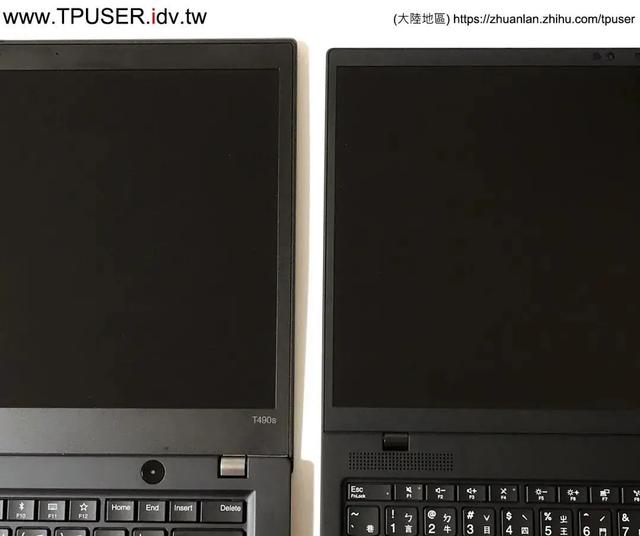
下图是T490s(14英寸)与X1 Nano(13英寸)的对照图。X1Nano同时得益于窄边框设计,让整台主机的面积与T490s相比时,益发显得娇小许多。站长购入的X1 Nano为WWAN机型,重量也仅939克。之前已经习惯T14s的1.27公斤重量,当改握X1Nano时,真的是轻得非常有感。

X1 Nano的顶盖材质主体为碳纤维,而且有两种涂装。例如站长买的是「非触控」面板,就是标准的黑色皮革触感涂装(Black Paint);如果是「触控面板」则会改用纤维织纹涂装(CarbonFiber Weave)。站长个人对于碳纤维织纹涂装非常有好感,因为上面有特别上一层抗污抗指纹处理,反观皮革触感涂装容易沾染指纹,且很不容易去除,织纹顶盖真的容易保养许多。只是非常可惜,触控面板会增加不少重量,非WWAN机型的重量会增加到969克,如果安装WWAN网卡与天线,更是会增加到1001克。考虑站长没有在屏幕上触控操作的习惯,只好忍痛舍弃了编织纹顶盖。
从X1 Nano开始,包含2021年的X1系列,顶盖上硕大的「X1」Logo真的是有点太突兀了,好像巴不得没人知道这台是X1系列,而且ThinkPad Logo也改为黑色字体,看来是为了凸显「X1」系列的品牌价值,但这真的是见仁见智了。

Intel向来喜欢搞「认证」贴纸,从早的「Centrino」到抹煞x86笔记本多样性的「Ultrabook」,最近则开始流行推广「Evo」平台,有通过该平台规格认证的主机,便能在主机贴上「Evo」贴纸。这次Intel大力推广的Evo平台认证,主要是基于第十一代Core处理器(Tiger Lake)以及内置的Iris Xe 绘图芯片,只要主机配备Thunderbolt 4扩展接口以及Wi-Fi 6无线网卡,然后电池容量不能太小(如搭配Full HD分辨率面板,于真实应用场景可达超过9 小时的电池续航力),还要有电池快充功能(如搭配Full HD分辨率面板,充电30分钟即可获得四小时以上电池续航),这对于大多数的ThinkPad来说并非难事。
Evo平台认证中的一项功能,站长觉得是最实用的,就是支持「睡眠状态下,一秒快速唤醒」。但此项功能也非Evo认证机型不可电脑,基本上Tiger Lake处理器搭配Windows 10就能达到此效果,甚至AMD的Ryzen处理器也支持Windows 10的Modern Standby。因此网友不用太在意主机上是否有Evo贴纸。
反倒是Evo平台认证的前身为IntelProject Athena(雅典娜计画)的设计规范。或许是为了呼应「Project Athena」,那阵子开发的ThinkPad研发代号都源自「众神系列」,最明显的例子就是X1 Nano,开发代号干脆取为「Zeus」(宙斯,雅典娜的老爸… );X12Detachable代号为「Hera」(赫拉,宙斯的姐姐跟妻子) ;L14为「Odin」(奥丁,北欧神话阿萨神族的主神);L15则是「Thor」(雷神索尔),还有L13代号为「Ares」(艾瑞斯,希腊神话中的战神)等机型。

X1 Nano屏幕顶端的两侧各有两个小孔,这是因为X1 Nano内置四个远场阵列麦克风,目前也仅有X1家族某些机型能搭载,即使是T14s也基于产品定位无缘采用。在会议室进行VoIP网络语音、视频会议时,如果大家围绕在X1 Nano四周,并通过主机的喇叭开扩音,此时更能彰显四个阵列麦克风的收音效果。
此外,配备四个阵列麦克风的机型,如果在「CommercialVanatage/Lenovo Vantage」的「优化我的麦克风」中,选择「只有我的声音」时,此时「阵列麦克风」可以将主机两侧的声音几乎消除,站长使用录音程序实际体验后,发现真的名不虚传,将阵列收音定位功能发挥得淋漓尽致。电脑
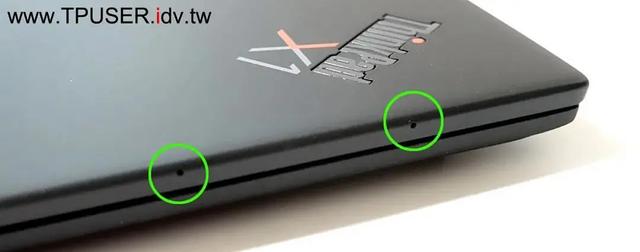
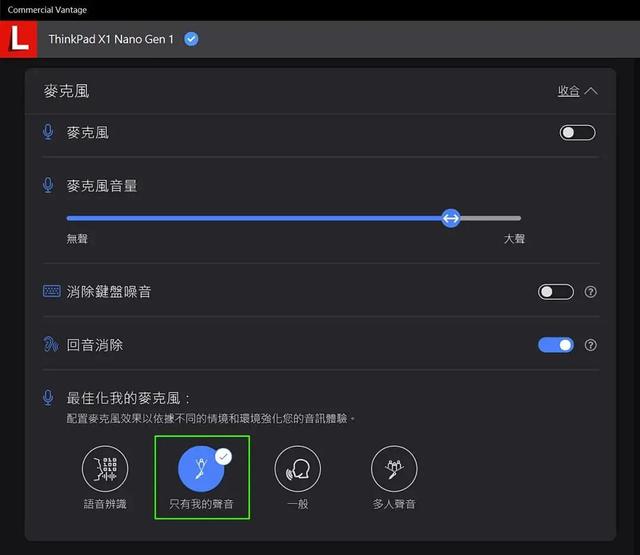
下图是X1 Nano的机身右侧及左侧特写,站长已将各项功能标示出来。与过往的ThinkPad相比,网友会发现X1 Nano的扩展接口真的非常简洁,少到只有三个,甚至连Kensington防盗锁孔都没有!至于大家常用到的USB Type-A接头、HDMI接头都被省略掉了,当然其中一个原因是机身四周的内侧空间被拿来安装无线网络天线、喇叭等,但从X1 Nano的「假想敌」笔记本几乎只有耳机孔、USB-C接头,就不难理解为何X1 Nano也「萧规曹随」了。
这也是为了站长在换装X1 Nano时,不但做好「心理准备」,甚至连原厂推出的USB-C扩充Hub都一并订购了。如果网友无法忍受X1 Nano必须通过外接周边才能安装USB Type-A各项周边,或HDMI线,那真的不如考虑本机扩展性更强大的X1 Carbon Gen9或X13 Gen2。
如果网友本来就是很少用到外接USB装置,连鼠标、耳机都用无线版的,数据则依赖网盘等机制进行备份、传递,却更希望能有一台超轻量级的ThinkPad可到处携带,那X1 Nano就真的非常适合电脑此类的人群。
X1 Nano的电源开关位于机身右侧,对于习惯外接屏幕、使用蓝牙鼠标而且没有设Windows登入密码的使用者而言,的确可以不打开屏幕就直接开机。但请留意一点,YamatoLab为了避免电源钮遭误触,X1 Nano被刻意设计成「没插AC电源」状态下,当屏幕阖上时,电源开关无效。必须将USB-C变压器、或是支持USB-PD供电的Dock、屏幕的USB-C传输线接上X1Nano,才可按电源键开机。倒是X1 Nano机身太薄了,站长个人觉得长条形的电源开关真的不太好按。

X1 Nano的两个USB-C接头都支持充电功能,不要被只有一边的插电图示误导了(笑)。由于X1 Nano采用Tiger Lake处理器,因此内置的USB-C接头也提升为Thunderbolt 4 / USB4规格,这对于一台超轻薄笔记本来说,等于赋予了强大的扩充能力,与其他友商轻薄机型不同之处在于,X1 Nano的Thunderbolt 4扩展接口可以外接eGPU。
站长在长时间使用X1 Nano之后,觉得实用性上面「成也USB-C,败也USB-C」。一方面因为取消了传统的USB-A接头,X1 Nano机身才能进一步变薄,而且如果搭配ThinkPad Dock(底座)、支持USB-C传输/供电的屏幕,在定点环境上使用时,真的非常便利,实现了「一线全通」(靠一条USB-C线就可以充电、外接屏幕、传输资料)。
但如果应用场域是办公室场所呢?站长自己就遇过好几次,临时想要投影,但身上当然不会带USB-CHub或HDMI转USB-C传输线:或是临时需要读取USB-A的U盘时,也只能望X1Nano的USB-C接头而兴叹。这是因为办公场所或是客户那边的环境,不比自己家里可做到「配套优化」,毕竟配备USB-C输入的投影仪非常稀有,大家目前所使用的USB U盘或移动硬盘也多半采USB-A接口。
这也是为何这类「星巴克专用机」 可以只配备USB-C接头,而且放弃HDMI功能,因为跑去星巴克(或咖啡厅)通常不会去那边接投影仪放简报吧(笑),此类场景的笔记本应用反而是:屏幕不能太大的轻薄笔记本放在小圆桌上,旁边才有空间放下一杯咖啡,完成被客户催交的文件,直接通过e-mail或社交软件传送,或是通过云端空间分享,此时反而用不上实体的外置存储(例如USB-A接头的U盘)。倒是原厂针对X1 Nano实体扩展接口不足之处,有推出新一代的USB-C周边商品「Lenovo USB-C Port Replicator」(USB-C整线器),站长之后会向网友介绍。
目前站长从朋友那边得到的经验分享,是X1 Nano对于仅支持「VGA(D-sub)」输入而且还是4:3比例的老旧投影仪,有兼容性方面的问题。站长出借了四项原厂周边(Lenovo USB-C Travel Hub Gen1 / Lenovo USB-C Travel Hub Gen2 /Lenovo Powered USB-C Travel Hub / LenovoUSB-C to VGA Adapter)通通无效,但如果靠ThinkPad X230内置的VGA埠就能顺利输出……,只能说科技产品跨代支持,难免有兼容性问题呀。

X1 Nano如果出厂时没有内置WWAN天线,机身后方会取消Nano SIM卡插槽(下图绿圈处),等于日后就算想尽办法自行加装WWAN天线了也无用,除非连C Cover一起都换掉。所以有志采用WWAN上网的网友们,就算一开始购买的X1 Nano没有内置WWAN网卡,也要认明机身后方是否保留Nano SIM卡插槽。

X1 Nano是ThinkPad史上第一台引入雷达感测芯片的机型,采用挪威NOVELDA公司的ultra-wideband (UWB) 感测器,提供人员在场侦测(Human Presence Detection, HPD)功能。此项功能大幅增强了红外线摄像头的人脸辨识实用性,但也由于灵敏的雷达探侦,让许多首次接触内置HPD功能的用户,非常不适应,总觉得为何屏幕会经常变黑。
X1 Nano的UWB感测器就位于屏幕顶端,通过UWB脉冲雷达发出的讯号,最远可侦测1.4米内电脑前方是否有人员在场,并与作业系统的登入机制连动。假设使用者离开电脑,最快经过约10秒,屏幕就会变黑,之后进入系统锁定状态。当使用者回到电脑前,如果有启动WindowsHello脸部辨识功能,并搭配红外线摄像头时,可做到快速解锁,使用者完全不用碰触到键盘或小红点,辨识顺利的话,其实比按指纹解锁更快。
有了UWB感测器与红外线摄像头,使用者几乎能做到「来去自如」,离开座位时不用刻意锁定系统,也不用痴痴等屏幕保护程序或系统待机的启动时间到,回到位子时甚至能做到即刻解锁,手还没碰到键盘,就已自动进入系统。对于很在意系统安全或资料保密的用户而言,HPD功能等于提供了一项便利性。
X1 Nano的摄像头同样支持ThinkShutter(摄像头滑盖功能),提供物理性遮断摄影功能。比较可惜的是,2021年推出的新一代Ts/X-Series已经开始提供1080p(Full HD)摄像头的加购选项,但X1 Nano仍为720p分辨率而已。


为了达成X1 Nano机身轻薄化的目标,X1 Nano也是史上第一款引入键程仅「1.35mm」的机型。今年的X13 Gen2键程为1.5mm,T14Gen2则维持1.8mm。由于站长之前使用的ThinkPad都是1.8mm键程,因此改用X1 Nano时,会明显感受到「敲击深度变浅了」,但与坊间其他「星巴克专用机」相比,站长相信X1 Nano的键盘仍是出类拔萃的。
为配合键程变浅,X1 Nano也改用新一代「3.0 mm TrackPoint Cap」小红点,从产品名便知道这款小红点高度仅有3mm,而且同时支持1.5mm键程机型(例如X1c Gen7以后、T14s Gen2、X13 Gen2)。
由于键盘、小红点的高度都降低了,小红点三个按键的造型也取消段差设计,变成平平一片,虽然这也是为了机身厚度的一种妥协,但站长个人还是认为,从实用性上考虑时,「轻量化」应优于「薄片化」,过度削减机身厚度只会不断牺牲使用舒适度。当然原厂的回应就是另外推出了更厚重的「X1c Gen9」与「X13 Gen2」,这两款都采用1.5mm键程,也保留HDMI与USB-A接头,X13 Gen2甚至还可内置SmartCard卡槽,主要天线也位于信号效果更好的屏幕上方,可惜的是,这两款的小红点按键也是新一代的全平设计,可能是呼应这一代的设计语言吧。
从下图中「Space(空格)」键刻上「背光」图示,便可得知X1 Nano的键盘也支持选购的背光功能。

X1 Nano的键盘并非T14s此类的全尺寸规格,而是按键尺寸稍微缩水的95%键盘,而且右侧的按键长度还会缩短(例如Backspace、Shift、Enter键等),另一个妥协设计则是键盘右上方的四个功能键改为三个,使用频繁度最低的「Insert」键改成跟「End」键共享相同键帽。
X1 Nano属旗舰级产品定位,因此除了比照X1 Carbon提供4个远场阵列麦克风之外,主机也内置四个喇叭,其中两个1W的高频扬声器位在键盘上方,另外两个2W的低频扬声器则位于主机底部。X1 Nano的内置喇叭获得Dolby Atmos Speaker System(杜比全景声喇叭系统)认证。当用户观看支持Dolby ATOMS音效的影片时,在Windows10的「空间音效」设定中,可选择「Dolby Atoms内置喇叭版」,或是「Dolby Atoms for Headphones」。
站长使用Windows 10的「Netflix」app并挑选了「我们的星球」这支影片,X1 Nano由于主机面板也支持「Dolby Vision(杜比视界)」,因此Netflix显示该片支持以双杜比「Dolby Vision + Dolby Atoms」格式拨放。站长后来通过「Lenovo USB-C to HDMI 2.0b Adapter」连接到Denon天龙的AVR-X3700H功放,也可以顺利「点灯」通过功放解码播放Dolby Atoms音效。

下图是X1 Nano的底壳特写。X1Nano的底壳材质跟X1 Carbon相同,使用了镁铝合金材质,而且维持X1系列的良好传统,只需要解开五颗螺丝便能轻松打开底壳,站长最近才帮朋友加装T490的内存,再次体验了何谓「五星级」的底壳拆卸难度。
下图的机身右上角,靠近螺丝处,有一个黑点,那个是紧急重置(Reset)孔,如果使用者发生系统严重卡住,无法正常关机时,可使用拉直的回纹针或手机常附的卡针去戳那个小孔。但站长在使用X1 Nano的过程中,曾遇过即使去戳重置孔也无效的状况发生。当时遇到系统无法开机的状况,打开屏幕、接上电源后,按下电源开关就是没反应。最后只好使出大绝招,打开底壳,将内置的锂聚合物电池取出以强制断电,然后再将电池装回去,果然就恢复正常了。其实在过去笔记本电脑电池尚未内置的时代,「拔电池」是较基本的障碍排除手法,只是随着笔记本采用内置锂/锂聚合物电池,很多使用者可能逐渐淡忘了,毕竟原厂并不鼓励使用者自行拆卸电池。
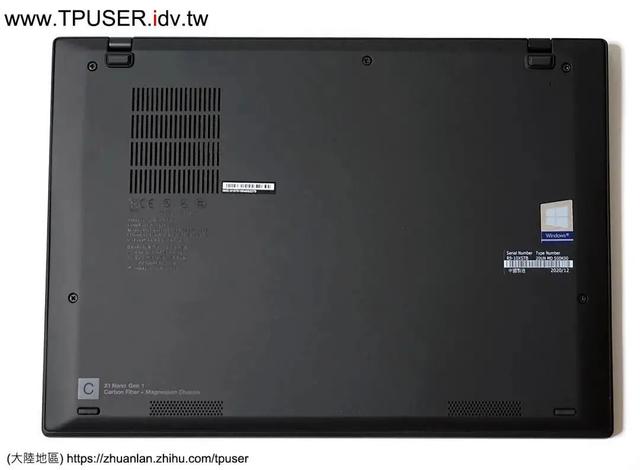
下图是X1 Nano的内部构造特写,站长已经将重要零件标示出来。X1 Nano虽然实体扩展接口种类不多,但另一方面却大幅强化无线网络能力,在X1系列家族中,优先引入5G WWAN上网功能。目前笔记本用的5G网卡一律配备4×4 MIMO天线,这也代表X1 Nano娇小的机身内,必须同时塞入六支无线网络天线(四支给5G WWAN,两支给WLAN),这也难怪为何X1 Nano只能提供两个USB-C接头,因为机身四周布满了天线!甚至机身前方还保留空间给喇叭使用。
同样可支持5G WWAN的轻薄型机型,X1CGen9由于机身较大,所以还有多余的空间可以摆放HDMI与USB-A接头。至于X13 Gen2则是把WLAN与WWAN第三、四支天线放在屏幕上方,只有WWAN第一、二支天线才位于机身前方,因此同样是13英寸等级机身,却可以容下HDMI接头、USB-A接头与SmardCard卡槽。所以X1 Nano如果要能够内置更多的扩展接口,其实最适合解就是X13 Gen2的机构设计。
站长订购的X1 Nano只能内置4G网卡,因为Lenovo-TW还没有开放5G网卡的选项。但当站长打开底壳,看到WWAN「第三、第四天线接头」已经安放在4G网卡旁边,而且机身也配备了5G网卡所必备的第三、四支天线时,当下真的是感动莫名,这样的配置已经是「5G Ready」呀!所以X1 Nano只要是内置4G网卡,或是「WWANReady」(出厂装妥天线,无内置WWAN网卡)状态,其实都是「5G Ready」配置,内置WWAN四支天线!原厂会推出零售盒装版的5G WWAN网卡,网友将来也有机会自行安装升级。
另一个大家关心的议题则是,X1 Nano的WWAN网卡插槽能否安装2242尺寸的M.2SSD?根据站长实测的结果,是完全不支持的。

X1 Nano的主机板采用了十层板高密度设计,由于主机空间有限,因此将许多零件直接焊死在主机板上,例如WLAN网卡以及LPDDR4x-4266规格的内存颗粒,这些都是无法自行升级的。X1 Nano主机板空间有限,因此最高只支持内置16GB内存,今年刚推出的X1c Gen9终于支援到32GB的LPDDR4x-4266内存。
X1 Nano 的M.2 SSD也选择了长度较短的2242规格。或许考虑2242尺寸的M.2SSD散热面积有限,Yamato Lab特别设计了一块金属散热片覆盖上去,但使用者还是可以自行换装M.2 SSD。站长的X1 Nano出厂配备的SSD是WD西部数据的SN530,这一张规格上属于PCIe 3.0×4,次篇文章会刊出实测性能,至少比以前仅支持PCIe 3.0×2的其他2242 M.2 SSD好多了,但还是不及2280的一线PCIe 3.0×4高速M.2 SSD。目前2242 M.2 SSD最高容量为1TB,只是各大SSD厂商并未零售盒装的2242 M.2 NVMe PCIe SSD,站长也是在电商上自购散装的(笑)。下图是出厂配备的512GB 2242 M.2 SSD。
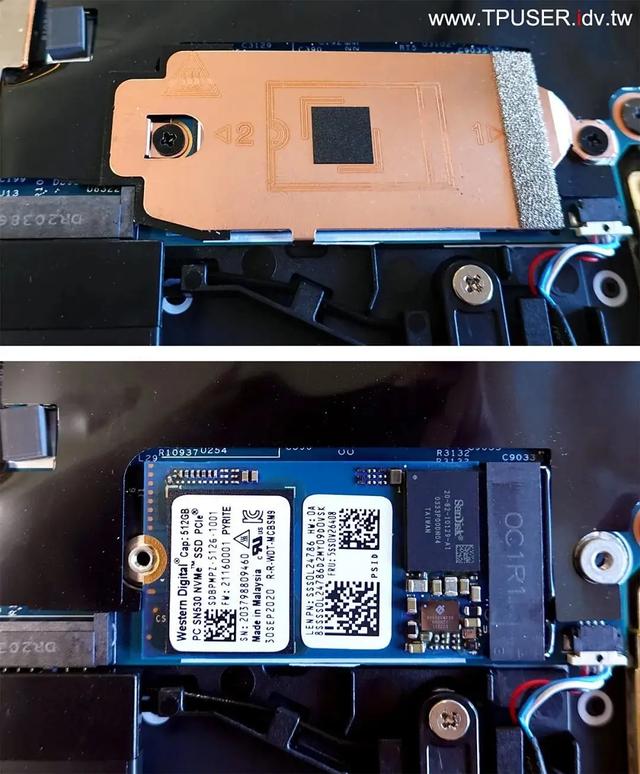
下图圈起来的部位是小红点(TrackPoint)模组的位置,以往小红点模组都会在键盘底部「突出」一块,这次Yamato Lab为了配合X1 Nano的机身厚度,特别推出改良后的超薄模组,让小红点模组能够与键盘厚度同高。站长在操作ThinkPad时,都以小红点为主,这次X1 Nano的小红点虽然使用了超薄模组、3mm高度橡胶帽,操纵感仍维持以往的流畅感,但唯一让站长很不适应的是,在移动游标时,有时候会感觉小红点「拖不动」,也就是游标并没有跟着动作,站长的「破解」之道就是马上在触控板上画个圈,让系统重新获得从触控板来的信号输入,此时小红点就能正常运作。

Yamato Lab设计X1Nano时,为了配合主机板尺寸,因此选择了「Tiger Lake-UP4」等级的处理器,Intel公布的cTDP(Configurable TDP)介于7W至15W。而X1c Gen9、X13 Gen2则使用「Tiger Lake-UP3」等级的处理器,cTDP介于12W至28W。然而Yamato Lab并没有将X1 Nano定位在「低性能」机型,相反地,全机散热机制以「15W TDP」为目标,这其实等同以往14英寸笔记本所采用的低电压处理器水准。

电脑